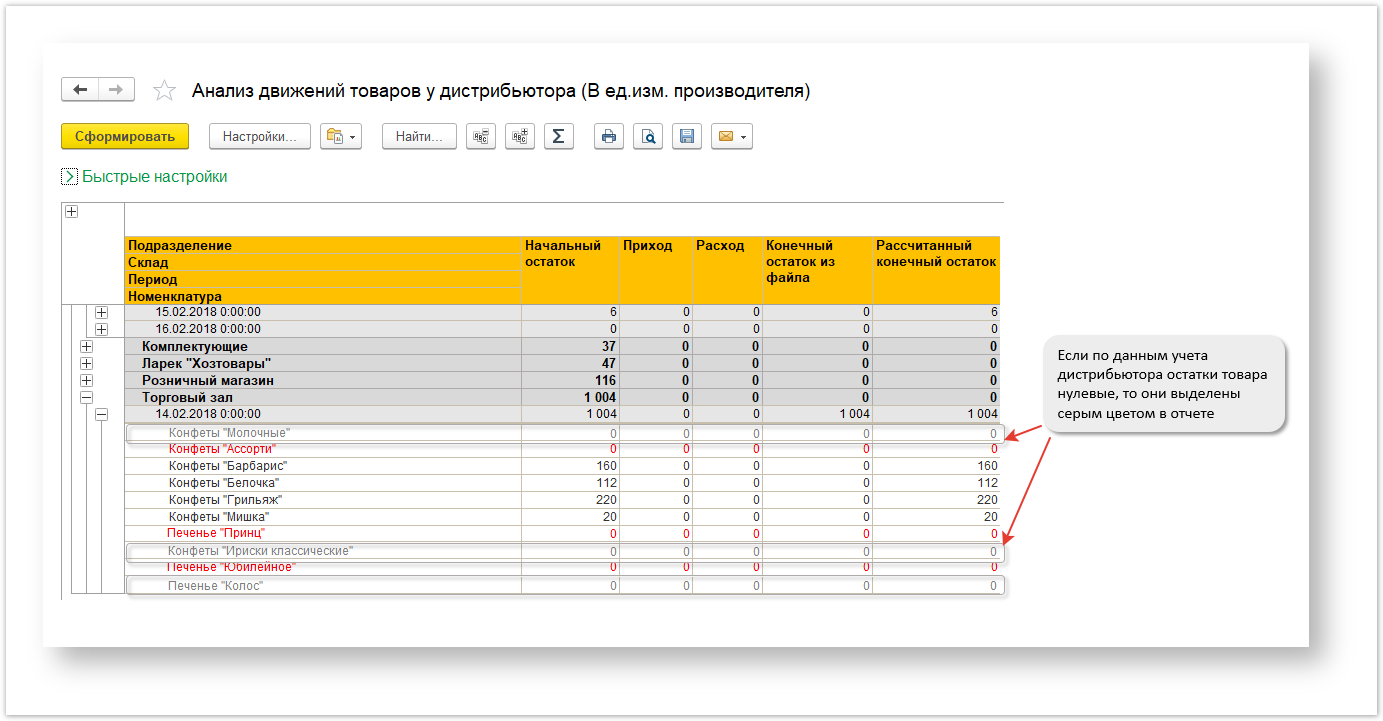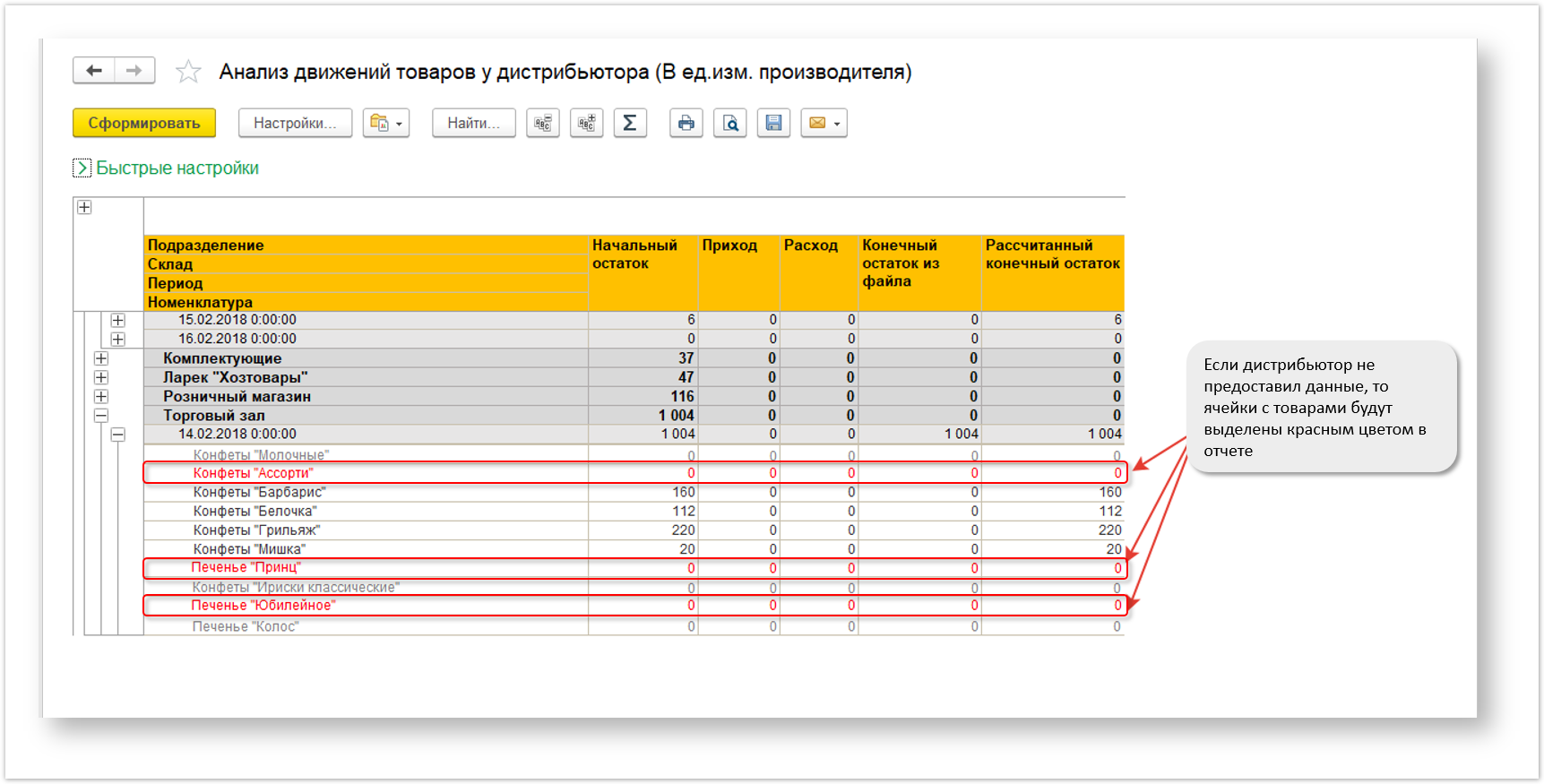| Info |
|---|
В статье описывается предназначение назначение и перечень данных в «Анализ движений товаров у дистрибьютора». |
...
| Tip |
|---|
Детализация данных по складам доступна только в случае, если дистрибьютор использует в настройках выгрузки параметр «Данные об остатках» в своей учетной системе при обмене данных. Подробнее читайте в инструкции для дистрибьюторов. |
...
Назначение отчета «Анализ движений товаров у дистрибьютора»
- Анализ движений товаров в дистрибьюторской сети.
- Анализ отклонений конечного остатка товаров у дистрибьютора от рассчитанного по факту.
- Анализ остатков товара на складе дистрибьютора с детализацией по:
- определенной дате;
- дистрибьютору;
- складу дистрибьютора;
- товару.
- Применение данных для других аналитических отчетов и справок.
Чтобы сформировать отчет, откройте в разделе «Данные дистрибьюторов» → «Отчеты» и выберите «Анализ движений товаров у дистрибьютора».
...
В верхней части окна отчета «Анализ движений товаров у дистрибьютора» находятся системные кнопки управления и поле настроек, ниже отображается информация информация в колонках табличной части в зависимости от настроек и в виде диаграммы.
...
Заполните необходимые параметры на панели «Быстрые настройки» для формирования нужных сведений в отчете «Анализ движений товаров у дистрибьютора»:
«Период» – укажите даты для отбора документов даты, по которым будет сформирован отчет. Нажмите кнопку в виде календарика для выбора даты начала. Затем, с помощью аналогичной кнопки, укажите дату окончания. Либо установите период с помощью кнопки «Выбор периода». Год устанавливается по умолчанию текущий. Период может быть произвольным, без ограничений по стандартной периодичности (день, неделя, год и т.д.). Максимальное значение временного периода не ограничено.
- «Подразделение» – укажите для отбора значение из справочника «Подразделения и дистрибьюторы», если требуется сформировать отчет по документам, созданным сотрудниками определенного подразделения.
- «Склад дистрибьютора» – укажите для отбора значение из справочника «Склады дистрибьютора», если требуется сформировать отчет по документам, созданным сотрудниками определенного подразделения.
Нажав кнопку «Настройки», можно указать дополнительные параметры для формирования сведений в табличной части и сохранить свой вариант отчета:
...
Чтобы сведения отобразились в выбранном варианте отчета «Анализ движений товаров у дистрибьютора», нажмите кнопку «Сформировать».
...
- В варианте отчета«Анализ движений товаров у дистрибьютора (В ед. изм. дистрибьютора)»:
| Подразделение | Начальный остаток дистрибьютора | Приход дистрибьютора | Расход дистрибьютора | Конечный остаток из файла дистрибьютора | Рассчитанный конечный остаток дистрибьютора | Расхождение |
|---|---|---|---|---|---|---|
| Склад дистрибьютора | ||||||
| Период | ||||||
| Номенклатура дистрибьютора |
Данный вариант удобно использовать, если сопоставление справочников производителя и дистрибьютора еще не было произведено, но есть необходимость проанализировать результат.
- В варианте отчета«Анализ движений товаров у дистрибьютора (В ед. изм. производителя)»:
| Подразделение | Начальный остаток | Приход | Расход | Конечный остаток из файла | Рассчитанный конечный остаток |
|---|---|---|---|---|---|
| Склад | |||||
| Период | |||||
| Номенклатура |
Данный вариант отчета удобно использовать для отображения информации в отчете по уже сопоставленным и выверенным справочным данным поставщика.
- В варианте отчета«Анализ движений товаров у дистрибьютора (Полные данные)»:
| Подразделение | Начальный остаток в ед.изм. | Приход в ед.изм. | Расход в ед.изм. | Конечный остаток по данным дистрибьютора в ед.изм. | Расчетный конечный остаток в ед.изм. | Расхождение | ||||||
|---|---|---|---|---|---|---|---|---|---|---|---|---|
| Склад дистрибьютора | Склад | Дистрибьютора | Производителя | Дистрибьютора | Производителя | Дистрибьютора | Производителя | Дистрибьютора | Производителя | Дистрибьютора | Производителя | |
| Период | ||||||||||||
| Номенклатура дистрибьютора | Номенклатура | |||||||||||
Данный вариант отчета удобен на начальном этапе загрузки данных от дистрибьюторов для дополнительного контроля корректности сопоставления справочников производителя и дистрибьютора.
...
Определенный цвет выделения ячейки, где отображаются значения по остаткам товаров на складах зависит от следующих условий:
- Если если остатки нулевые по данным дистрибьютора, то они выделяются серым цветом шрифта.;
- Если если дистрибьютор пропустил некоторые дни при выгрузке данных, то такие позиции товаров выделяются красным цветом шрифта.;
- Если если выявлено расхождение, то значения отображаются в отдельной колонке, и такие позиции товаров выделяются красным цветом шрифта, как завышенные (582 шт) , либо заниженные (-178 шт) данные по остаткам.
...
При двойном клике мыши в ячейке с наименованием склада отображается появляется диаграмма, где отображается начальный остаток товаров дистрибьютора и производителя.
...
Чтобы найти определенный текст в отчете, нажмите кнопку «Найти», откроется . Откроется окно «Поиск». Командная панель в окне поиска – стандартная, системная.
Чтобы открыть сразу все строки отчета, нажмите кнопку «Развернуть все группы» группы» .
Чтобы закрыть сразу все строки отчета, нажмите кнопку «Свернуть все группы» группы» .
Чтобы отправить отчет на печать, нажмите кнопку «Печать результата «Печать результата отчета» . Откроется установленное по умолчанию в операционной системе приложение для печати.
...
Для сохранения отчета в формате документов MSOffice нажмите кнопку «Сохранить «Сохранить результат отчета в файл», откроется . Откроется окно проводника для выбора нужного типа файла и места хранения.
...